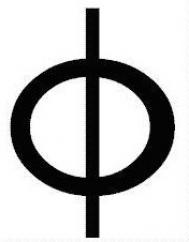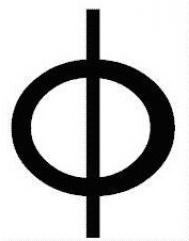word中如何打出三级钢筋符号
如果是CAD的话,用天正就能轻易实现,而且我一直用天正,所以也不存在在CAD输入二三级钢筋符号难的问题。
在Word中输入一级钢筋不难,输入二、三级钢筋因为Word和Windows的版本问题想到处通用还是有点难度的。
网上的方法:
1
HPB235钢筋符号:在word中先输入E000,然后按住ALT键,同时按下X键;
HrB335钢筋符号:在word中先输入E001,然后按住ALT键,同时按下X键;
HRB400钢筋符号:在word中先输入E002,然后按住ALT键,同时按下X键。
2
WORD 中输入特殊符号(比如钢筋的一级、二级、三级)的方法:首先运行WINDOW中的造字程序,在文件菜单内选择字体链接,在出现的对话框中选与所选择的字体链接选宋体另存为(图老师整理)2.TTE在WIN下的FONTS目录中即可;然后在编辑菜单中选选定代码比如选AAA1后确定,下面就可以用左侧拦中的的画笔画出你想要的符号了。接着选定编辑菜单中的保存字符,即可将字符保存了,然后在区位输入法中输入 AAA 1(前面已设定),就可以出现你想要的符号了。特别注意:造符号时应尽可能的大,否则WOED文当中显示不清楚。
3
在word中输入钢筋符号时,先在输入法里增加区位输入法,
然后调用输10+空格就可以找到字符的快捷键(用里面带的键盘)
可以用简化命令aaa1,aaa2,或者1001,1002,
注意在输入法里名称叫中文(简体)-内码。
4 下载字体,word中钢筋直径符号使用下载。
原创方法:
上面这些方法可能都存在在别人的电脑上不能正常显示的问题。一直在寻找好的方法,但是没有找到令自己满意的。自己原创了一种方法,还算可以。
嘿嘿,其实也不是什么高级的方法,就是用图片!!,这种方法的好处就是各个版本的WORD和Windows都能正常显示。
附各级钢筋符号,gif格式,缩小打印出来效果还算可以。各级钢筋符号如下所示:





nginx安装wordpress 502 Bad Gateway
首先是更改php-fpm的几处配置:
/www/wdlinux/php/etc/php-fpm.conf
/www/wdlinux/etc/php-fpm.conf 把max_children由之前的10改为现在的30,这样就可以保证 有充足的php-cgi进程可以被使用;
把request_terminate_timeout由之前的0s改为60s,这样php-cgi进程 处理脚本的超时时间就是60秒,可以防止进程都被挂起,提高利用效率。
打开 /usr/local/php/etc/php-fpm.conf
调大以下两个参数(根据服务器实际情况,过大也不行)
5120
600
504 timeout
send_timeout 60;
fastcgi_buffers 8 128k;
在/www/wdlinux/nginx/conf/nginx.conf
里增加和调整下这两个参数试试,附其它解决方法
一、fastcgi缓冲区设置过小
出现错误,首先要查找nginx的日志文件,目录为/var/log/nginx,在日志中发现了如下错误。
2013/01/17 13:33:47 [error] 15421#0: *16 upstream sent too big header while reading response header from upstream
查阅了一下资料,大意是nginx缓冲区有一个bug造成的,我们网站的页面消耗占用缓冲区可能过大。
网上查找了一下解决方法,在国外网站看到了一个增加缓冲区的方法,彻底解决了Nginx 502 Bad Gateway的问题。方法如下:
http {
(本文来源于图老师网站,更多请访问http://m.tulaoshi.com/wjc/)...
fastcgi_buffers 8 16k;
fastcgi_buffer_size 32k;
...
}
请根据服务器已经网站的情况自行增大上述两个配置项。
二、代理缓冲区设置过小
如果你使用的是nginx反向代理,如果header过大,超出了默认的1k,就会引发上述的upstream sent too big header (说白了就是nginx把外部请求给后端处理,后端返回的header太大,nginx处理不过来就会导致502。
server {
listen 80;
server_name *.lxy.me;
location / {
###############添加这3行
proxy_buffer_size 64k;
proxy_buffers 32 32k;
proxy_busy_buffers_size 128k;
###############添加这3行
proxy_set_header Host $host;
proxy_set_header X-Real-IP $remote_addr;
proxy_set_header X-Forwarded-For $proxy_add_x_forwarded_for;
............
}
三、默认php-cgi的进程数设置过少
在安装好使用过程中出现502问题,一般是因为默认php-cgi进程是5个,可能因为phpcgi进程不够用而造成502,需要修改/usr/local/php/etc/php-fpm.conf 将其中的max_children值适当增加。也有可能是max_requests值不够用。需要说明的是这连个配置项占用内存很大,请根据服务器配置进行设置。否则可能起到反效果。
四、php执行超时 www.111cn.net
php执行超时,修改/usr/local/php/etc/php.ini 将max_execution_time 改为300
五、nginx等待时间超时
部分PHP程序的执行时间超过了Nginx的等待时间,可以适当增加nginx.conf配置文件中FastCGI的timeout时间
http {
(本文来源于图老师网站,更多请访问http://m.tulaoshi.com/wjc/)fastcgi_connect_timeout 300;
fastcgi_send_timeout 300;
fastcgi_read_timeout 300;
......
}
Word2013中tulaoshi.com“键入时自动套用格式”生成编号
首先需要启用自动编号列表自动套用选项,自动生成编号的步骤如下所述:
第1步,打开Word2013文档窗口,依次单击文件→选项按钮

第2步,在打开的Word选项对话框中切换到校对选项卡,在自动更正选项区域单击自动更正选项按钮

第3步,打开自动更正对话框,切换到键入时自动套用格式选项卡。在键入时自动应用区域确认自动编号列表复选框处于选中状态,并单击确定按钮
(本文来源于图老师网站,更多请访问http://m.tulaoshi.com/wjc/)
第4步,返回Word2013文档窗口,在文档中输入任意数字(例如输入阿拉伯数字1),然后按下Tab键。接着输入具体的文本内容,按下回车键自动生成编号。连续按下两次回车键将取消编号状态,或者在开始功能区的段落分组中单击编号下拉三角按钮,在打开的编号列表中选择无选项取消自动编号状态

怎样在Word主控文档中插入子文档
除在主控文档中设置子文档外,用户也可以将普通的Word文档转换成子文档,并插入到主控文档中,具体操作如下。
步骤1:在主控文档中,将插入点置于要插入子文档的位置,单击主控文档组中的插入按钮如图1所示。

步骤2:打开插入子文档对话框,选择要插入的文档,单击打开按钮,文档被作为一个子文档插入到主控文档中,如图2所示。

知识库:如果要断开子文档与主控文档之间的链接,使其成为主控文档中的内容,可在选中子文档内容后,单击主控文档组中的取消链接按钮
取消链接操作只是断开了该子文档与主控文档的联系,该子文档内容依然存在。要将选中的子文档内容从主控文档中删除,可按键。
编辑子文档
在主控文档中,可以对某个子文档进行单独编辑,具体操作如下。
步骤1:打开主控文档,切换至大纲视图,使主控文档组中的显示文档按钮处于按下状态。
步骤2:双击要编辑的子文档左上角的囯图标,Word将单独打开该子文档,如图3所示。

步骤3:编辑好子文档后,按组合键保存子文档。最后关闭子文档并返回到主控文档中。